Gestire gruppi di utenti
From LimeSurvey Manual
Generale
La funzionalità Gruppi di utenti è stata aggiunta in modo che gli utenti dell'amministrazione di gruppo possano essere inseriti in singoli gruppi.. Tuttavia, questa opzione ha funzionalità limitate al momento. Non ci sono permessi reali legati a un gruppo. I gruppi servono più come macro o convenienza testuale per lavorare con gruppi di utenti amministratori.
Gestione gruppi utenti
Se fai clic sul pulsante Crea/modifica gruppi di utenti che si trova nella finestra di dialogo Configurazione, verrai indirizzato alla pagina di gestione del gruppo di utenti.
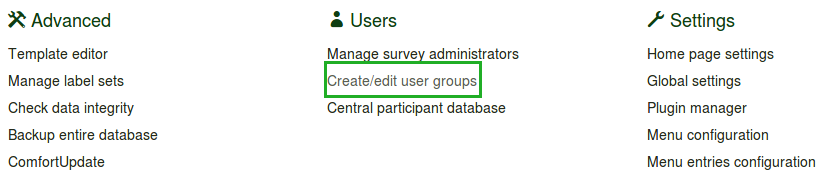

Crea gruppi di utenti
Per aggiungere un gruppo di utenti, fare clic sul pulsante Aggiungi nuovo gruppo di utenti situato nell'angolo in alto a sinistra della finestra. Digita il nome e la descrizione del gruppo di utenti e fai clic su Salva:

Ora puoi aggiungere utenti al gruppo di utenti appena creato selezionando l'utente desiderato dall'elenco a discesa e facendo clic sul pulsante Aggiungi utente.
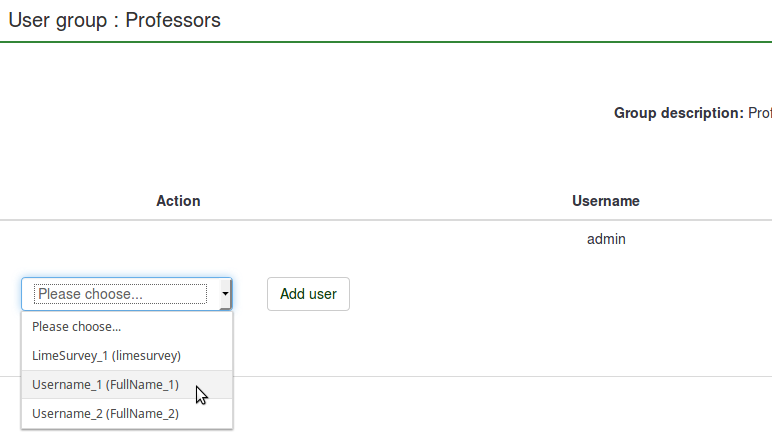
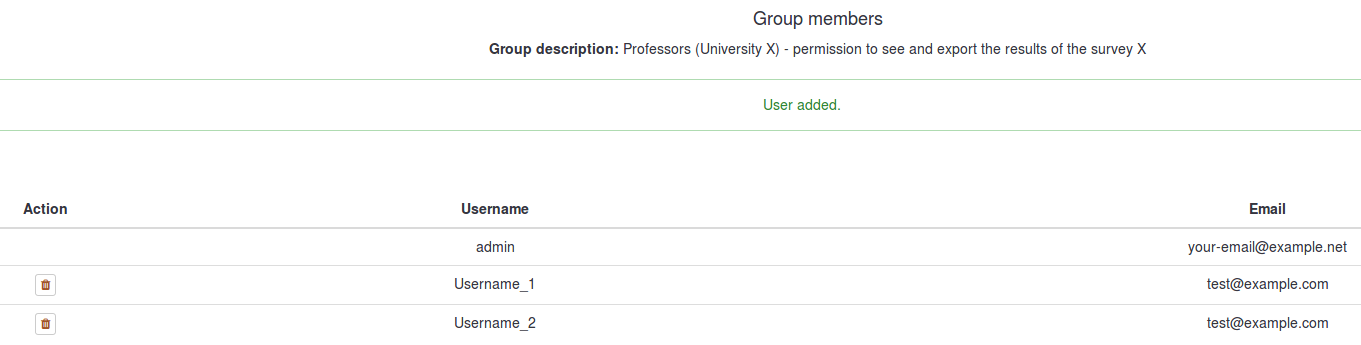
Fare clic su Chiudi (parte in alto a destra della finestra) per tornare all'elenco dei gruppi di utenti. È possibile osservare il gruppo appena aggiunto nell'elenco. Nella tabella sono forniti i seguenti dettagli:

- ID gruppo utenti : Mostra un ID univoco assegnato automaticamente a ciascun gruppo utenti.
- Nome : Il nome del gruppo utenti.
- Descrizione : La descrizione del gruppo utenti.
- Proprietario : Il proprietario/creatore del gruppo utenti. Il proprietario non può essere cambiato. Se questo è necessario, bisogna cancellare il gruppo e crearne un altro.
- Membri : Mostra il numero dei membri del gruppo utenti;
- Azione : L'ultima La colonna mostra una serie di azioni disponibili per ogni gruppo di utenti dall'elenco dei gruppi di utenti. Di seguito sono presentate le seguenti azioni del gruppo utenti: visualizza utenti, modifica gruppo utenti, invia email gruppo utenti e elimina gruppo utenti.
Visualizza i membri del gruppo utenti
Se fai clic sulla tabella verde, verrà mostrata una vista più dettagliata dei membri del gruppo di utenti.
Modifica gruppo utenti
Facendo clic sulla penna verde è possibile modificare il nome e la descrizione del rispettivo gruppo di utenti.
Invia email al gruppo utenti
Il simbolo della posta verde consente all'amministratore del gruppo di inviare e-mail di massa ai membri di quel gruppo di utenti. La sua funzionalità include:
- Inviami una copia: se selezionato, verrà inviata un'e-mail al proprietario del gruppo utenti/colui che ha creato il gruppo utenti.
- Oggetto: Digita l'oggetto desiderato della tua email.
- Messaggio: Digita il messaggio che desideri inviare ai membri del gruppo utenti.
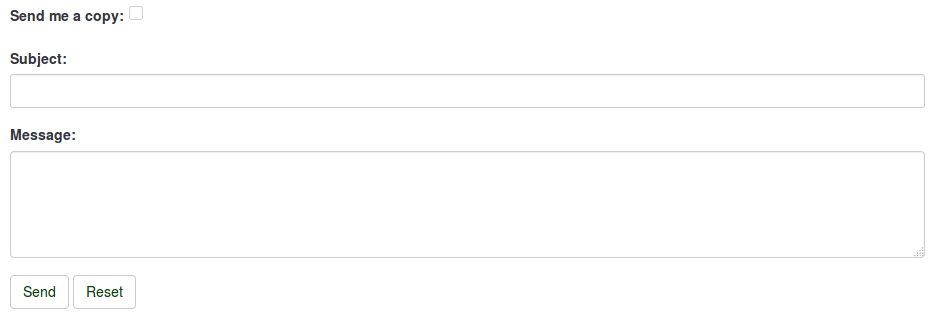
Quindi, fai clic sul pulsante Invia situato sotto la casella di testo Messaggio.
Elimina gruppo utenti
Per eliminare un gruppo di utenti, fai clic sul pulsante rosso del cestino che si trova sulla riga con il gruppo di utenti che desideri eliminare e premi OK.
Concedi i permessi del sondaggio a un gruppo di utenti
Un gruppo di utenti può essere utilizzato per offrire autorizzazioni specifiche per il sondaggio, come modificare le domande, attivare il sondaggio e/o visualizzare le risposte tra le altre cose. L'aggiunta di un gruppo di utenti si comporta come una funzione macro che aggiunge semplicemente tutti i membri correnti del gruppo di utenti con gli stessi privilegi e nello stesso momento al Survey.
Per modificare i permessi del sondaggio, vai al menu Impostazioni del tuo sondaggio. Fare clic su Autorizzazioni sondaggio e scegliere il gruppo di utenti a cui concedere le autorizzazioni sondaggio:


Seleziona nel passaggio successivo le autorizzazioni che assegni ai membri di quel gruppo di utenti. Non dimenticare di fare clic sulla doppia freccia destra per ottenere una vista estesa della matrice dei permessi.

Dopo aver finito di modificare le autorizzazioni del sondaggio, fai clic sul pulsante Salva, che si trova nella parte in alto a destra dello schermo. Alcuni esempi sono forniti sotto per aiutarti a comprendere meglio il sistema di autorizzazione dei sondaggi di Limesurvey.
Cose a cui prestare attenzione
Di seguito sono presentate alcune limitazioni della funzionalità del gruppo di utenti:
- Le modifiche a un gruppo di utenti (dopo che è stato aggiunto nel sondaggio) non causeranno modifiche alle autorizzazioni del sondaggio. Ad esempio, se vengono aggiunti nuovi utenti a un gruppo di utenti a cui sono già stati concessi i permessi del sondaggio, i rispettivi nuovi utenti non avranno gli stessi permessi del sondaggio del resto dei membri del gruppo di utenti. Affinché ciò accada, al gruppo utenti aggiornato devono essere nuovamente concesse le autorizzazioni per il sondaggio in modo che i nuovi membri del gruppo utenti possano ricevere le stesse autorizzazioni del resto dei membri del gruppo utenti.
- Se si elimina un utente da un gruppo utenti con i permessi del sondaggio, il rispettivo utente non perderà i permessi del sondaggio del gruppo di utenti. Per rimuovere i suoi diritti di autorizzazione, elimina l'account dalla tabella delle autorizzazioni del sondaggio.
Poiché le funzioni dei gruppi di utenti sono ancora sperimentali, ti chiediamo gentilmente di prestare attenzione a eventuali incongruenze che potresti riscontrare durante l'utilizzo di LimeSurvey e di segnalarle tramite il bugs tracker (consigliato) o il [ https://www.limesurvey.org/customer-support/contact-us ticket system].
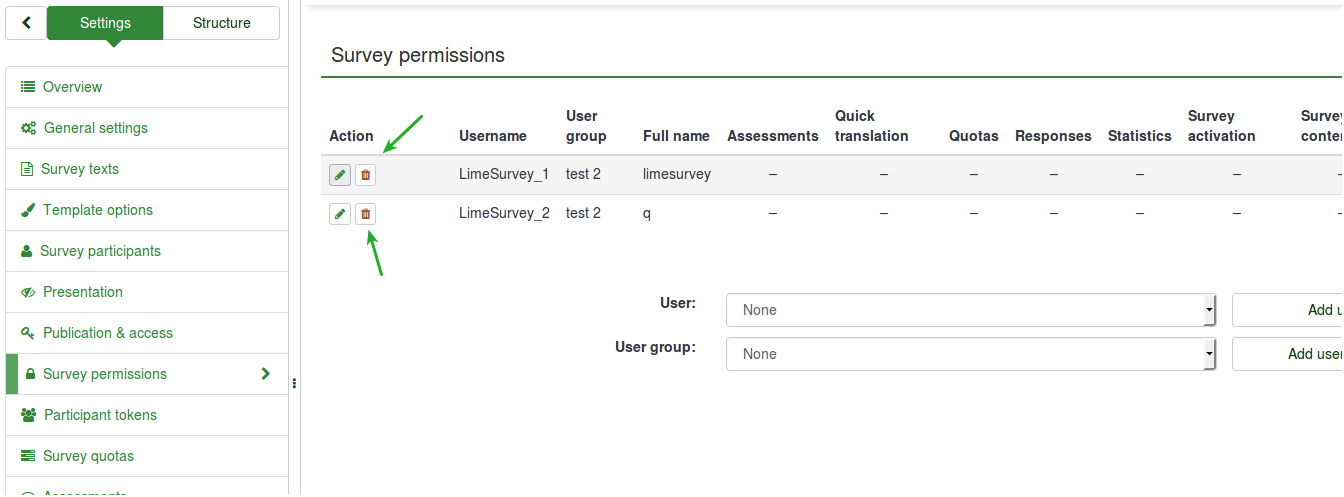
Esempi
Di seguito sono forniti alcuni esempi per aiutarti a capire meglio come funziona un gruppo di utenti LimeSurvey:
Informare i membri di un gruppo di utenti che hanno ricevuto determinati permessi di indagine
- Accedi.
- Vai all'elenco dei gruppi di utenti e fai clic sul cartello verde della posta (situato nell'ultima colonna della tabella) .
- Digita l'oggetto e il corpo del testo dell'email.
- Inviala.
Concessione di determinate autorizzazioni a un gruppo di utenti
- Accedi come amministratore (o come utente che dispone dell'autorizzazione "Sicurezza del sondaggio" e "Contenuto del sondaggio").
- Crea un gruppo di utenti.!N !*Aggiungi utenti al gruppo utenti.
- Vai alla pagina Permessi sondaggio del sondaggio.
- Aggiungi il gruppo utenti e offri ai suoi membri i permessi sondaggio che desideri abbiano.
Aggiunta di un utente a un gruppo utenti
Come accennato in precedenza, l'aggiunta di un gruppo utenti si comporta come una funzione macro che aggiunge semplicemente tutti i membri correnti del gruppo utenti , semplificando il processo di concessione delle autorizzazioni ai sondaggi. Tuttavia, se un nuovo membro viene aggiunto a quel gruppo di utenti, quel membro non riceverà automaticamente i diritti che erano stati precedentemente concessi agli altri membri del gruppo di utenti. Pertanto, sarà necessario ripetere i passaggi mostrati nell'esempio dall'alto per concedergli gli stessi diritti oppure basta aggiungerlo separatamente, utilizzando la funzione Aggiungi utente (dal pannello 'Autorizzazione sondaggio').
Rimuovere i permessi di un utente che non fa più parte di un gruppo utenti
Rimuoverlo dal gruppo dovrebbe lasciarlo senza i permessi del gruppo utenti. Tuttavia, questo non sta accadendo a causa delle limitazioni delle funzionalità del gruppo di utenti! Se elimini l'utente dal gruppo di utenti, lui o lei rimane ancora con le autorizzazioni del sondaggio del gruppo di utenti. Pertanto, una soluzione consiste nell'eliminare manualmente l'account dalla tabella "Autorizzazioni sondaggio".
- Accedi come amministratore (o come utente con autorizzazione 'Sicurezza sondaggio').
- Vai alla pagina Autorizzazioni sondaggio, a cui si accede dalle Impostazioni del sondaggio.
- Elimina il rispettivo utente dalla tabella 'Autorizzazioni sondaggio'.
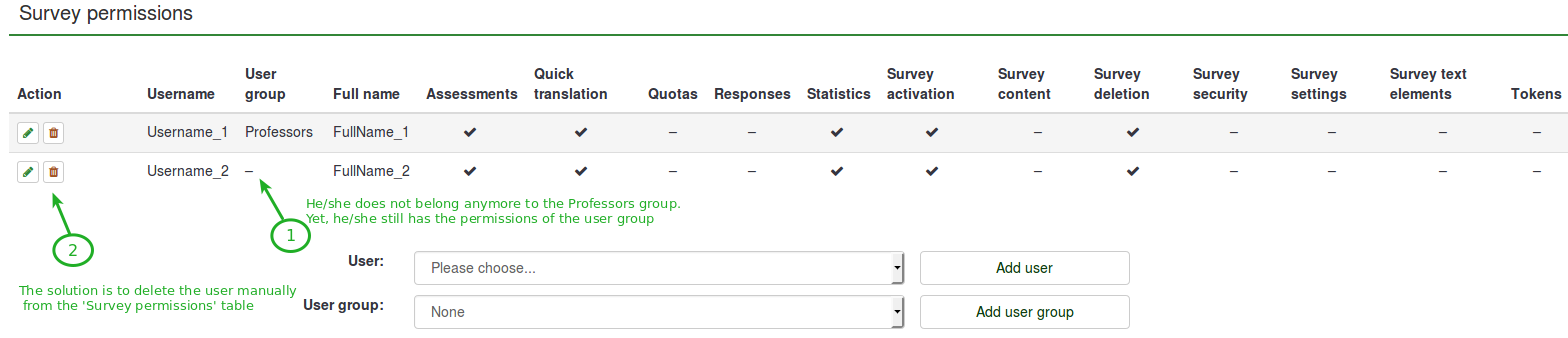
Rimozione di tutti i membri del gruppo utenti con accesso a un sondaggio
Come accennato in precedenza, l'eliminazione di un utente da un gruppo non recupererà le sue autorizzazioni al sondaggio. Lo stesso vale per i 'gruppi di utenti'. L'eliminazione di un gruppo di utenti non recupererà le autorizzazioni del sondaggio concesse in precedenza ai membri del rispettivo gruppo di utenti. Al momento, l'unica soluzione praticabile è rimuoverli manualmente dalla tabella "Autorizzazioni sondaggio".